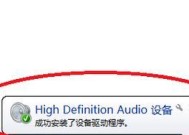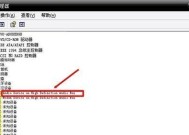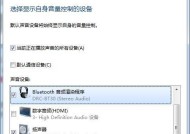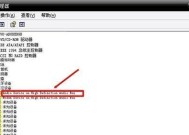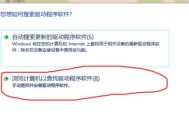电脑突然没声音了怎么解决?声卡驱动是否需要更新?
- 综合百科
- 2025-04-01
- 8
- 更新:2025-03-23 21:21:01
当您在享受音乐、观看电影或游戏时,突然电脑没声音了,这无疑是一个令人沮丧的问题。在互联网时代,我们可以通过多种途径来诊断并解决这个问题。今天,我们将探讨电脑突然没声音时的可能原因以及解决方法,特别是声卡驱动是否需要更新的常见疑问。
一、检查电脑音量设置
不要慌张,先检查一些基本的设置。电脑没声音,可能是因为音量被意外调至最小,或是静音功能被启动。请检查以下几点:
1.确认电脑的物理音量旋钮(如果有的话)没有被调至最低。
2.检查系统托盘中的音量图标,看看是否静音,或者音量设置是否过低。
3.检查播放设备是否设置为默认输出设备。
如果以上设置都正常,我们再进一步检查硬件和软件方面的问题。

二、检查音频连接
如果您的电脑是台式机,检查音箱或耳机与电脑之间的连接线是否牢固。如果使用无线耳机或音箱,确认其电量充足,并且连接没有问题。
对于笔记本用户,检查内置扬声器的输出是否存在异常。
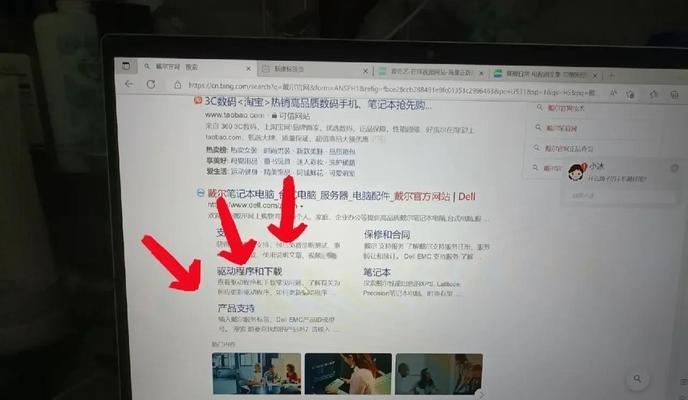
三、检查音频驱动程序
音频驱动程序是控制电脑声音输出的关键软件,错误或过时的驱动程序可能会导致声音问题。以下是检查和更新音频驱动程序的步骤:
1.确认驱动程序状态:
进入“设备管理器”,找到“声音、视频和游戏控制器”下的音频设备,查看是否有黄色感叹号标志,这可能意味着驱动程序出现问题。
2.手动更新驱动程序:
右键点击有问题的音频设备,选择“更新驱动程序”。
选择“自动搜索更新的驱动程序软件”选项,让Windows自动寻找并安装最新的驱动程序。
3.使用专业工具:
您还可以使用第三方软件,如驱动精灵、驱动人生等,来检测并更新电脑上的驱动程序。

四、声卡驱动是否需要更新?
声卡驱动是电脑声音系统中的核心组件,确保其时刻保持最新状态对解决声音问题至关重要。以下是几个关于声卡驱动更新的常见问题解答:
1.什么时候需要更新声卡驱动?
如果您发现电脑出现声音问题,或者系统提示声卡驱动有更新时,需要进行更新。
2.如何更新声卡驱动?
可以手动访问硬件制造商的官方网站,下载最新的驱动程序进行安装;也可以利用系统自带的更新功能或第三方软件进行更新。
3.更新声卡驱动后仍无声音怎么办?
如果声卡驱动更新后问题仍未解决,可能需要考虑其他硬件故障或软件冲突的可能性,并联系专业人员进行检查。
五、其他可能的原因和解决方法
除了以上提到的设置问题和驱动更新,电脑突然没声音可能还由以下原因引起:
1.系统设置问题:
有时候操作系统的某些设置可能会无意中影响声音输出。在“声音设置”中,确保选择了正确的输出设备,并检查“应用音量和设备首选项”。
2.音频服务未运行:
如果Windows音频服务没有运行,电脑也不会有声音。进入“服务”管理,确认“WindowsAudio”和“WindowsAudioEndpointBuilder”服务是否为“运行中”。
3.硬件故障:
如果以上所有软件层面的检查和修复都没有解决问题,那么问题可能出在硬件上。声卡或主板上的音频芯片可能已经损坏,这需要专业的硬件维修。
六、预防措施
为避免电脑突然没声音的情况,以下是一些预防性措施:
1.定期检查并更新声卡驱动程序。
2.注意电脑的音量和静音设置,避免无意中切换。
3.在连接外部音频设备时,确保连接稳定。
4.尽量避免频繁插拔音频设备,以免对接口造成损伤。
结语
电脑突然没声音是一个常见的问题,但通常可以通过简单的检查和修复解决。首先检查设置和连接,然后更新声卡驱动程序。如果问题依旧,可能需要考虑硬件问题或系统设置。通过这些步骤,您应该能够恢复电脑的声音输出。记住,定期维护和更新软件驱动程序可以有效预防此类问题的发生。